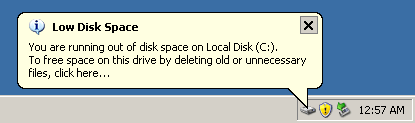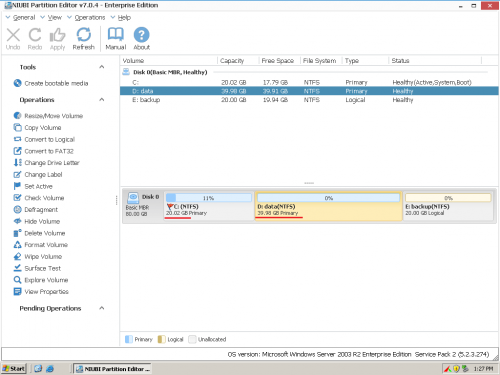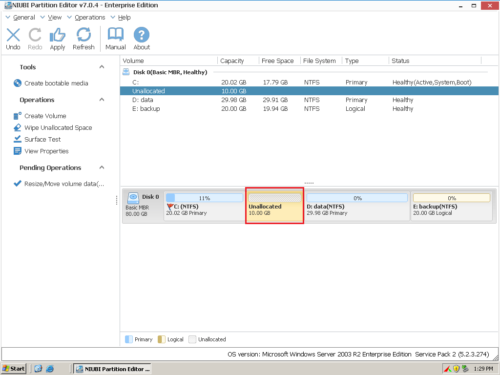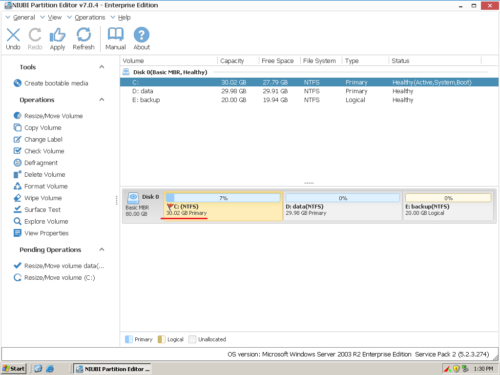Étendez le lecteur C dans Windows Server 2003 sans perte de données
Cet article explique comment redimensionner la partition et étendre le lecteur système C sur Windows Server 2003 (R2). NIUBI Partition Editor peut vous aider à développer le lecteur C 100% sûr, rapide et facile.
Espace disque insuffisant dans le lecteur C
Les disques durs d'aujourd'hui offrent une quantité incroyable d'espace. Mais quelle que soit la taille de votre disque, vous serez étonné de la rapidité avec laquelle les applications installent, les caches de navigateur et les fichiers temporaires occupent votre espace libre et encombrent votre système. Quand Le lecteur C manque d'espace, Windows XP et Server 2003 affiche le Avertissement d'espace disque insuffisant - «Vous manquez d'espace disque sur le disque local (C :). Pour libérer de l'espace sur ce lecteur en supprimant des fichiers anciens ou inutiles, cliquez ici. »
Windows crée l'avertissement d'espace disque insuffisant pour avertir les utilisateurs d'ordinateurs d'indiquer qu'il n'y a pas assez d'espace sur le disque. Lorsque cet avertissement apparaît, cela signifie que vous risquez de perdre des données et de réduire votre efficacité de travail avec l'ordinateur. La raison typique est qu'il n'y a pas assez d'espace pour le système, l'ordinateur ne fonctionnera pas de manière efficace et stable. De plus, la défragmentation et plus d'installation ne sont pas disponibles.
Vous feriez mieux de résoudre ce problème le plus rapidement possible, le plus tôt possible, car personne ne veut voir le système planter, dans ce cas, vous devez recommencer et garder le serveur hors ligne pendant une longue période.
Étendre le lecteur C dans Windows Server 2003
Vous pouvez envisager libérer de l'espace disque avec l'utilitaire de nettoyage Windows, mais il ne peut libérer qu'un peu d'espace dans certains cas. N'essayez pas de supprimer les fichiers Windows ou les fichiers que vous ne connaissez pas.
La meilleure façon de résoudre ce problème consiste à étendre le lecteur C sur Windows 2003 Server pour optimiser l'utilisation de l'espace disque. C'est-à-dire, réduire une partition de données existante et obtenir de l'espace non alloué à ajouter au lecteur C. La première chose à faire est de sélectionner un logiciel de partition fiable et sûr, sinon il y a risque de perdre des données redimensionnement des partitions.
Développez le lecteur C avec un logiciel de partition fiable
Les données sont les plus importantes pour un serveur, vous devez donc accorder plus d'attention à la sécurité des données. Pour redimensionner le volume et étendre le lecteur C, tous les logiciels de partitionnement modifieront les paramètres du disque, de la partition et des fichiers associés, ils déplaceront également tous les fichiers de la partition dans certaines conditions. Si quelque chose ne peut pas être géré par le logiciel, cela peut entraîner une défaillance du démarrage du système et une perte de données. Outre les erreurs liées au logiciel, des problèmes matériels tels qu'une faible mémoire RAM, une utilisation élevée du processeur, en particulier une panne de courant, peuvent également entraîner une perte de données.
Pour garantir 100% sécurité des systèmes et des données, NIUBI Partition Editor est le seul choix. C'est une technologie Roll-Back unique intégrée qui est capable de restaurer automatiquement le serveur à l'état avant de redimensionner en UNE seconde, si une erreur logicielle ou un problème matériel se produit lors du redimensionnement des volumes. De plus, son algorithme unique de déplacement de fichiers vous aide à redimensionner la partition et à étendre le lecteur C au moins 30% plus rapide que tout autre outil.

Comment étendre le lecteur C dans Windows Server 2003?
Il est extrêmement facile de redimensionner, d'étendre la partition avec le logiciel de partition de serveur, il vous suffit de faire glisser et de déplacer la carte du disque pour réduire une partition de données existante pour obtenir de l'espace non alloué et le transférer sur le lecteur C, aucune autre opération n'est requise. Si vous utilisez n'importe quel type de matrice RAID matérielle, comme RAID 0, 1, 5, les étapes sont les mêmes, ne cassez pas la matrice RAID ou n'effectuez aucune autre opération dans le contrôleur RAID.
Étapes pour étendre le lecteur C Server 2003:
Télécharger Partition Editor Server, vous verrez toutes les partitions de disque connectées, ainsi que la capacité et l'espace libre de chaque volume.Étape 1: Clic-droit D et sélectionnez "Resize/Move Volume", Dans la fenêtre pop-up, faites glisser à gauche frontière à droite pour le rétrécir.

Cliquez OK, 10 Go d'espace non alloué généré derrière le lecteur C :.
Étape 2: Clic-droit C et redimensionner "Resize/Move Volume" encore. Dans la fenêtre contextuelle, faites glisser le bon frontière à droite pour contenir l'espace non alloué.

Étape 3: Cliquez Appliquer en haut à gauche pour exécuter, c'est fait. Le lecteur C est passé à 30.02 Go en obtenant 10 Go d'espace libre de D,
Remarque: TOUTE gestionnaire de partition de serveur les logiciels sont commerciaux, cela signifie que vous devez acheter une licence. Regardez la vidéo comment redimensionner et étendre le volume sur Windows Serve avec une version enregistrée.
Si vous gérez plusieurs serveurs, le Edition pour Entreprise peut être installé sur un nombre illimité de serveurs et de PC pour gagner du temps et économiser de l'argent.